最新整理网速不稳定时快时慢是什么原因
家里宽带网速不稳定怎么解决

家里宽带网速不稳定怎么解决
1、网速不稳定是什么原因造成的---网络问题
第一,可能是网络问题,在上网的高峰期,网速肯定不是很稳定,当然这和您所处的网络环境有关,若是这种元素导致的不稳定,那么是无法解决的。
2、网速不稳定是什么原因造成的---硬件问题
第二,可能是硬件出现了问题,比如:网线老化、猫坏了都会导致网速不稳定,所以要联系当地的网络运营商进行处理。
3、网速不稳定是什么原因造成的---电脑配置
第三,可能是电脑配置问题,若机子配置比较差的话,那么就会导致网速不佳,网速不稳定的现象,因此,要更换更高级的配件才能解决问题。
4、网速不稳定是什么原因造成的---服务器问题
第四,可能是服务器问题,若只是某个网页或某个视频出现网速问题,那么,这和你的系统设置是无关系的,有可能是网站或视频服务器出现了问题。
5、网速不稳定是什么原因造成的---毒木马
第五,可能是有毒木马,当你的电脑中了病毒木马时,它就会加载到IE的插件中,同时也会将IE相关的组件一一感染。
最终就导致了你的网速变得十分缓慢。
此时你只需要将防病毒的软件更新一下,
全盘查杀就大功告成了。
6、网速不稳定是什么原因造成的---防病毒软件问题
第六,可能是防病毒软件有问题,当你在用IE浏览器打开网页的时候,在浏览的过程中,防病毒软件就会时时刻刻的查看网页的情况。
如果它发现了病毒木马,就会自动提示你删除,但有时候也会自动删除病毒木马。
但是这个过程一般需要对IE浏览器进行的每个操作检查,所以这也是你家网速不好的主要原因。
解决网络连接速度不均匀的技巧
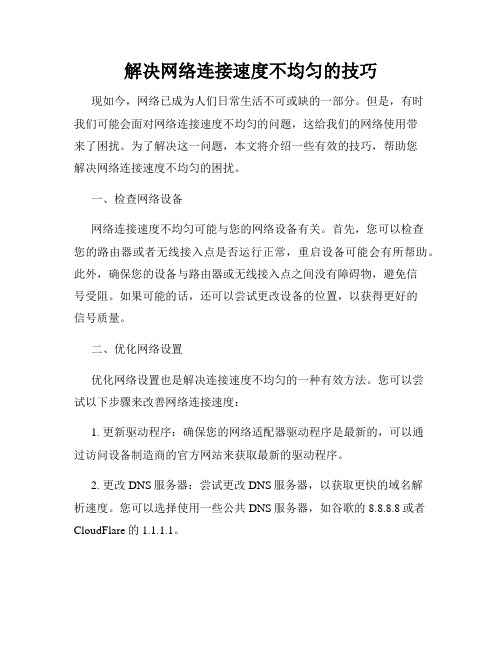
解决网络连接速度不均匀的技巧现如今,网络已成为人们日常生活不可或缺的一部分。
但是,有时我们可能会面对网络连接速度不均匀的问题,这给我们的网络使用带来了困扰。
为了解决这一问题,本文将介绍一些有效的技巧,帮助您解决网络连接速度不均匀的困扰。
一、检查网络设备网络连接速度不均匀可能与您的网络设备有关。
首先,您可以检查您的路由器或者无线接入点是否运行正常,重启设备可能会有所帮助。
此外,确保您的设备与路由器或无线接入点之间没有障碍物,避免信号受阻。
如果可能的话,还可以尝试更改设备的位置,以获得更好的信号质量。
二、优化网络设置优化网络设置也是解决连接速度不均匀的一种有效方法。
您可以尝试以下步骤来改善网络连接速度:1. 更新驱动程序:确保您的网络适配器驱动程序是最新的,可以通过访问设备制造商的官方网站来获取最新的驱动程序。
2. 更改DNS服务器:尝试更改DNS服务器,以获取更快的域名解析速度。
您可以选择使用一些公共DNS服务器,如谷歌的8.8.8.8或者CloudFlare的1.1.1.1。
3. QoS设置:根据您的需求,可以尝试在路由器上设置QoS (Quality of Service)功能。
QoS功能可帮助您根据应用程序的重要性和带宽需求来优化网络连接。
4. 更新固件:定期检查并更新路由器的固件,以确保拥有最新的功能和性能优化。
三、避免网络拥堵当多个设备同时连接到同一网络时,可能会引起网络拥堵,导致连接速度不均匀。
为了解决这一问题,您可以尝试以下方法:1. 调整网络使用时间:如果您在网络使用高峰期遇到连接速度不均匀的问题,可以尝试在低峰期使用网络,以获得更好的速度。
2. 限制设备数量:减少连接到您网络的设备数量,特别是那些对带宽需求较高的设备,如视频流媒体设备或下载设备。
3. 使用有线连接:有线连接通常比无线连接更稳定和快速。
如果可能的话,尽量使用有线连接来避免无线信号不稳定导致的速度不均匀问题。
四、联系网络服务提供商如果上述方法无法解决问题,可能您的网络连接速度不均匀是由于网络服务提供商的问题所致。
一些导致电脑网速不稳定的原因

一些导致电脑网速不稳定的原因引言在现代社会中,计算机和互联网已经成为人们生活和工作中不可或缺的一部分。
然而,有时我们可能会遇到电脑网速不稳定的情况,无论是在工作中还是在娱乐中,都可能给我们带来极大的麻烦和困扰。
本文将介绍一些可能导致电脑网速不稳定的原因,并提供一些解决方案。
原因一:网络拥堵网络拥堵是导致电脑网速不稳定的常见原因之一。
当许多人同时访问网络时,网络流量会突然增加,导致网络拥堵。
这种情况在高峰时段特别常见,例如晚上人们上网娱乐和周末大家都有更多的时间上网。
当网络拥堵时,网速会降低,导致网页加载缓慢、视频卡顿等问题。
解决方案:•避免在高峰时段使用网络,尽量选择在人少的时间段进行上网活动。
•如果你必须在高峰时段使用网络,可以尝试使用下载管理器来限制下载速度。
•如果你使用的是公共WiFi,可以尝试连接其他网络或者等待网络拥堵的时间段过去再进行使用。
原因二:电脑中毒计算机中毒也是导致电脑网速不稳定的原因之一。
恶意软件、病毒和间谍软件可能会悄悄地在你的计算机上运行并占用网络带宽。
这些恶意软件会通过发送垃圾数据包或占用网络连接来干扰你的正常网络使用,导致网速变慢。
解决方案:•定期使用杀毒软件和防火墙扫描你的计算机,确保其安全和干净。
•更新杀毒软件和操作系统,以保持防护软件的最新版本和安全补丁。
•避免下载和安装来历不明的软件。
原因三:路由器问题路由器问题也可能导致电脑网速不稳定。
路由器是连接本地网络和互联网的设备,它负责将数据包从一个网络发送到另一个网络。
如果路由器出现问题,如过时的固件、不稳定的硬件或配置错误,会导致网络连接不稳定,影响网速。
解决方案:•检查路由器的固件版本,并根据需要进行更新。
最新的固件版本通常会修复一些已知的问题并提高性能。
•重启路由器,有时候这样简单的操作就能解决连接问题。
•检查路由器的位置,确保它放置在能够提供最佳信号的地方,避免与其他设备或电子设备的干扰。
原因四:网络供应商问题最后,网络供应商的问题也可能导致电脑网速不稳定。
宽带信号不稳定的原因及解决方法

宽带信号不稳定的原因及解决方法随着互联网的快速发展,宽带信号成为现代生活中不可或缺的一部分。
然而,有时我们可能会遇到宽带信号不稳定的问题,这给我们的网络使用带来了很大的困扰。
本文将探讨宽带信号不稳定的原因,并提供一些解决方法。
一、原因分析1. 网络供应商问题:有时候宽带信号不稳定是由于网络供应商提供的服务不稳定所致。
这可能是由于他们的服务器负载过高,过多用户同时使用导致。
2. 配置问题:另一个可能的原因是网络的配置问题。
例如,路由器的位置不当,导致信号无法传播到所有需要的地方。
另外,如果网络的设置不正确,可能会导致信号不稳定。
3. 天气因素:天气因素也是导致宽带信号不稳定的一个主要原因。
例如,当下雨或下雪时,电缆可能被湿气侵入,导致信号干扰或中断。
4. 信号干扰:信号干扰是另一个可能的原因。
其他电子设备的频率干扰可能与宽带信号的频率冲突,导致信号不稳定。
二、解决方法1. 联系网络供应商:如果您遇到宽带信号不稳定的问题,第一步应该是联系您的网络供应商。
他们将能够检查网络的稳定性,并为您提供解决方案。
2. 优化网络设置:检查路由器的位置,确保它位于信号覆盖范围的中心位置。
确保正确设置了路由器的用户名和密码以及其他相关设置。
如果您对网络设置不确定,可以通过网络供应商获得帮助或参考路由器的用户手册。
3. 安装信号放大器:如果您的网络信号覆盖范围比较大,可以考虑安装一台信号放大器。
这将帮助信号更好地覆盖整个区域,提高信号的稳定性。
4. 避免信号干扰:减少其他电子设备对宽带信号的干扰是非常重要的。
将路由器放置在尽量远离其他设备的位置,并确保尽量减少其他设备在网络使用时的频率干扰。
5. 定期维护和保养:定期对网络设备进行维护和保养也是确保信号稳定的重要步骤。
例如,清洁电缆连接口,定期更新设备的固件以确保其正常运行。
6.备用网络:如果以上方法都无法解决宽带信号不稳定的问题,您可以考虑备用网络选项。
例如,使用移动数据网络或热点功能,以确保在宽带信号不稳定的情况下仍然可以正常使用互联网。
宽带信号不稳定的原因及解决方案
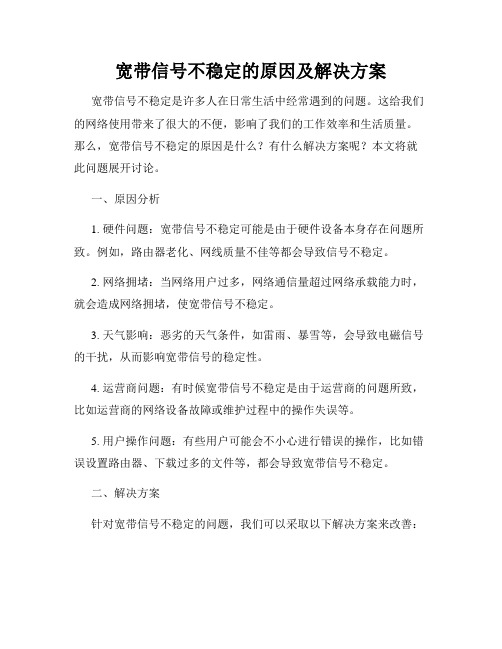
宽带信号不稳定的原因及解决方案宽带信号不稳定是许多人在日常生活中经常遇到的问题。
这给我们的网络使用带来了很大的不便,影响了我们的工作效率和生活质量。
那么,宽带信号不稳定的原因是什么?有什么解决方案呢?本文将就此问题展开讨论。
一、原因分析1. 硬件问题:宽带信号不稳定可能是由于硬件设备本身存在问题所致。
例如,路由器老化、网线质量不佳等都会导致信号不稳定。
2. 网络拥堵:当网络用户过多,网络通信量超过网络承载能力时,就会造成网络拥堵,使宽带信号不稳定。
3. 天气影响:恶劣的天气条件,如雷雨、暴雪等,会导致电磁信号的干扰,从而影响宽带信号的稳定性。
4. 运营商问题:有时候宽带信号不稳定是由于运营商的问题所致,比如运营商的网络设备故障或维护过程中的操作失误等。
5. 用户操作问题:有些用户可能会不小心进行错误的操作,比如错误设置路由器、下载过多的文件等,都会导致宽带信号不稳定。
二、解决方案针对宽带信号不稳定的问题,我们可以采取以下解决方案来改善:1. 检查硬件设备:首先,我们需要检查路由器和网线等硬件设备是否有问题,如果发现设备老化或者网线接触不良等情况,需要及时更换或修复。
2. 调整网络环境:如果是网络拥堵造成的宽带信号不稳定,我们可以采取以下措施来改善网络环境:关闭不必要的设备,限制网络使用流量较大的应用程序,或者增加带宽等。
3. 加强防雷措施:在雷雨天气条件下,我们可以采取一些防雷措施,如安装防雷装置,避免雷电对宽带信号的干扰。
4. 联系运营商:如果怀疑宽带信号不稳定是由于运营商的问题所致,我们可以及时联系运营商,反映问题并要求其进行检修或维护。
5. 注意用户操作:作为用户,我们也需要注意自己的操作,避免错误设置路由器、下载过多文件等导致的信号不稳定。
在操作设备时,应仔细阅读说明书,按照操作步骤进行。
6. 考虑使用有线连接:有时候无线连接可能不够稳定,我们可以尝试使用有线连接,通过连接网线直接与电脑或设备相连,以获得更稳定的网络信号。
网络延迟不稳定的原因
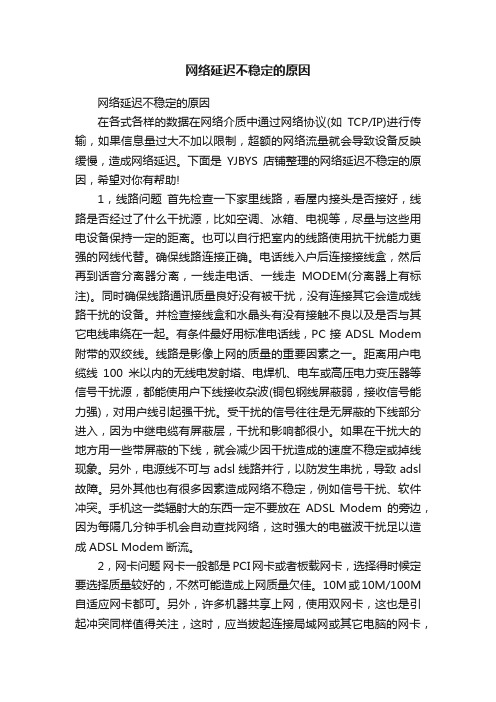
网络延迟不稳定的原因网络延迟不稳定的原因在各式各样的数据在网络介质中通过网络协议(如TCP/IP)进行传输,如果信息量过大不加以限制,超额的网络流量就会导致设备反映缓慢,造成网络延迟。
下面是YJBYS店铺整理的网络延迟不稳定的原因,希望对你有帮助!1,线路问题首先检查一下家里线路,看屋内接头是否接好,线路是否经过了什么干扰源,比如空调、冰箱、电视等,尽量与这些用电设备保持一定的距离。
也可以自行把室内的线路使用抗干扰能力更强的网线代替。
确保线路连接正确。
电话线入户后连接接线盒,然后再到话音分离器分离,一线走电话、一线走MODEM(分离器上有标注)。
同时确保线路通讯质量良好没有被干扰,没有连接其它会造成线路干扰的设备。
并检查接线盒和水晶头有没有接触不良以及是否与其它电线串绕在一起。
有条件最好用标准电话线,PC接ADSL Modem 附带的双绞线。
线路是影像上网的质量的重要因素之一。
距离用户电缆线100米以内的无线电发射塔、电焊机、电车或高压电力变压器等信号干扰源,都能使用户下线接收杂波(铜包钢线屏蔽弱,接收信号能力强),对用户线引起强干扰。
受干扰的信号往往是无屏蔽的下线部分进入,因为中继电缆有屏蔽层,干扰和影响都很小。
如果在干扰大的地方用一些带屏蔽的下线,就会减少因干扰造成的速度不稳定或掉线现象。
另外,电源线不可与adsl线路并行,以防发生串扰,导致adsl 故障。
另外其他也有很多因素造成网络不稳定,例如信号干扰、软件冲突。
手机这一类辐射大的东西一定不要放在ADSL Modem的旁边,因为每隔几分钟手机会自动查找网络,这时强大的电磁波干扰足以造成ADSL Modem断流。
2,网卡问题网卡一般都是PCI网卡或者板载网卡,选择得时候定要选择质量较好的,不然可能造成上网质量欠佳。
10M或10M/100M 自适应网卡都可。
另外,许多机器共享上网,使用双网卡,这也是引起冲突同样值得关注,这时,应当拔起连接局域网或其它电脑的网卡,只用连接ADSL的网卡上网测试,如果故障恢复正常,再检查两块网卡有没有冲突。
wifi信号不稳定
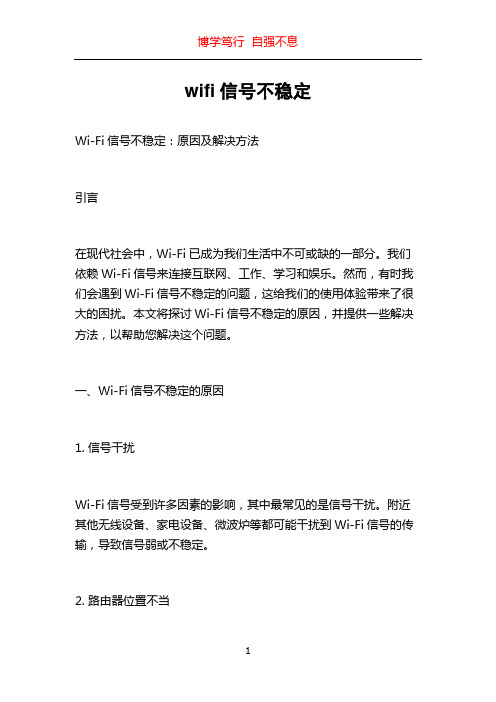
wifi信号不稳定Wi-Fi信号不稳定:原因及解决方法引言在现代社会中,Wi-Fi已成为我们生活中不可或缺的一部分。
我们依赖Wi-Fi信号来连接互联网、工作、学习和娱乐。
然而,有时我们会遇到Wi-Fi信号不稳定的问题,这给我们的使用体验带来了很大的困扰。
本文将探讨Wi-Fi信号不稳定的原因,并提供一些解决方法,以帮助您解决这个问题。
一、Wi-Fi信号不稳定的原因1. 信号干扰Wi-Fi信号受到许多因素的影响,其中最常见的是信号干扰。
附近其他无线设备、家电设备、微波炉等都可能干扰到Wi-Fi信号的传输,导致信号弱或不稳定。
2. 路由器位置不当路由器的位置也是影响Wi-Fi信号稳定的重要因素。
如果路由器放置在墙角、柜子后面或其他障碍物后面,信号的传播会受到阻碍,从而导致Wi-Fi信号不稳定。
3. 信号覆盖范围不足路由器的信号覆盖范围是有限的。
如果您离路由器太远或大型家庭、公共场所信号覆盖不足,Wi-Fi信号将会变得不稳定。
4. 路由器过旧技术更新迅速,老款的路由器可能无法提供稳定的Wi-Fi信号。
老旧的路由器可能无法处理现代设备的大量连接,从而导致信号不稳定。
二、解决Wi-Fi信号不稳定的方法1. 解决信号干扰问题为了解决信号干扰问题,您可以尝试以下几种方法:-将路由器远离其他无线设备和家电设备,尽量减少干扰。
-避免将路由器放置在微波炉附近,因为微波炉会干扰Wi-Fi信号。
-使用双频段路由器,可以利用5GHz频段减少2.4GHz频段上的干扰。
2. 调整路由器位置调整路由器的位置可以显著改善Wi-Fi信号的稳定性。
-将路由器放置在家庭或办公室的中央位置,以最大限度地覆盖整个区域。
-确保路由器不被墙壁、柜子或其他障碍物阻挡,以确保信号的顺畅传播。
3. 扩展信号覆盖范围如果您的Wi-Fi信号覆盖范围不足,可以考虑以下方法扩展信号覆盖范围:-使用Wi-Fi信号增强器或Wi-Fi信号扩展器来增强信号覆盖范围。
网速不稳定原因及解决方法
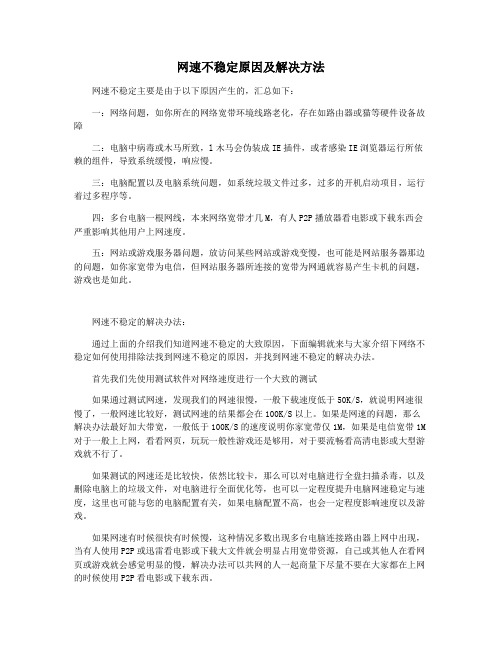
网速不稳定原因及解决方法网速不稳定主要是由于以下原因产生的,汇总如下:一:网络问题,如你所在的网络宽带环境线路老化,存在如路由器或猫等硬件设备故障二:电脑中病毒或木马所致,l木马会伪装成IE插件,或者感染IE浏览器运行所依赖的组件,导致系统缓慢,响应慢。
三:电脑配置以及电脑系统问题,如系统垃圾文件过多,过多的开机启动项目,运行着过多程序等。
四:多台电脑一根网线,本来网络宽带才几M,有人P2P播放器看电影或下载东西会严重影响其他用户上网速度。
五:网站或游戏服务器问题,放访问某些网站或游戏变慢,也可能是网站服务器那边的问题,如你家宽带为电信,但网站服务器所连接的宽带为网通就容易产生卡机的问题,游戏也是如此。
网速不稳定的解决办法:通过上面的介绍我们知道网速不稳定的大致原因,下面编辑就来与大家介绍下网络不稳定如何使用排除法找到网速不稳定的原因,并找到网速不稳定的解决办法。
首先我们先使用测试软件对网络速度进行一个大致的测试如果通过测试网速,发现我们的网速很慢,一般下载速度低于50K/S,就说明网速很慢了,一般网速比较好,测试网速的结果都会在100K/S以上。
如果是网速的问题,那么解决办法最好加大带宽,一般低于100K/S的速度说明你家宽带仅1M,如果是电信宽带1M 对于一般上上网,看看网页,玩玩一般性游戏还是够用,对于要流畅看高清电影或大型游戏就不行了。
如果测试的网速还是比较快,依然比较卡,那么可以对电脑进行全盘扫描杀毒,以及删除电脑上的垃圾文件,对电脑进行全面优化等,也可以一定程度提升电脑网速稳定与速度,这里也可能与您的电脑配置有关,如果电脑配置不高,也会一定程度影响速度以及游戏。
如果网速有时候很快有时候慢,这种情况多数出现多台电脑连接路由器上网中出现,当有人使用P2P或迅雷看电影或下载大文件就会明显占用宽带资源,自己或其他人在看网页或游戏就会感觉明显的慢,解决办法可以共网的人一起商量下尽量不要在大家都在上网的时候使用P2P看电影或下载东西。
- 1、下载文档前请自行甄别文档内容的完整性,平台不提供额外的编辑、内容补充、找答案等附加服务。
- 2、"仅部分预览"的文档,不可在线预览部分如存在完整性等问题,可反馈申请退款(可完整预览的文档不适用该条件!)。
- 3、如文档侵犯您的权益,请联系客服反馈,我们会尽快为您处理(人工客服工作时间:9:00-18:30)。
网速不稳定时快时慢是什么原因
我们使用电脑和手机时候最不能忍受就是设备又卡又慢了,严重影响我们工作或者游戏体验。
不少用户在玩游戏或看电影等经常出现卡机,或者网页经常打不开等情况发生,那么网速不稳定怎么办呢?要解决网速不稳定,最重要的还是找出网速不稳定的原因然后对症下药,就比较好解决了,下面我们先来分析下网速不稳定都有哪些原因及解决办法。
方法步骤
一、网络自身问题
您想要连接的目标网站所在的服务器带宽不足或负载过大。
假如在高峰期阶段上网,网速必定会不稳定,当然这也跟你处于的网络环境有关。
处理办法很简单,请换个时间段再上或者换个目标网站。
二、硬件问题
网线老化、猫坏了等等也都会造成网速不稳定的现象,这就需要你联系当地的网络运营商进行处理了。
三、电脑配置
如果你的电脑配置处于差或较差这一级别,也会导致上网速度不佳、网速不稳定的现象,这就得更换更高
级的硬件配置才能解决问题。
四、网线问题导致网速变慢
因不按正确标准制作的网线引起的网速变慢还同时与网卡的质量有关。
一般台式计算机的网卡的性能不如笔记本电脑的。
五、蠕虫病毒的影响导致网速变慢
通过E-m a i l散发的蠕虫病毒对网络速度的影响越来越严重,危害性极大。
这种病毒导致被感染的用户只要一上网就不停地往外发邮件,病毒选择用户个人电脑中的随机文档附加在用户机子的通讯簿的随机地址上进行邮件发送。
成百上千的这种垃圾邮件有的排着队往外发送,有的又成批成批地被退回来堆在服务器上。
造成个别骨干互联网出现明显拥塞,网速明显变慢,使局域网近于瘫痪。
因此,我们必须及时升级所用杀毒软件;计算机也要及时升级、安装系统补丁程序,同时卸载不必要的服务、关闭不必要的端口,以提高系统的安全性和可靠性。
六、防火墙的过多使用
防火墙的过多使用也可导致网速变慢,处理办法不必多说,卸载下不必要的防火墙只保留一个功能强大的
足以。
七、防病毒软件问题
运行I E浏览器浏览网页,在浏览过程中防病毒软件会实时监控网页的情况,如发现有病毒木马,就会提示你删除或自动删除掉,那么这过程防病毒软件就需要对I E浏览器所做的任何操作进行检查,这就会导致网速不佳的现象。
八、系统资源不足
您可能加载了太多的运用程序在后台运行,请合理的加载软件或删除无用的程序及文件,将资源空出,以达到提高网速的目的。
补充:解决系统变慢的常用技巧方法
1、在我的电脑窗口,右击要清理的盘符―属性―清理磁盘--勾选要删除的文件--确定--是。
2、右键浏览器e――属性――点2个删除1个清除(都要逐一确定)――确定。
3、把C:\W I N D O W S\P r e f e t c h(预读文件)把里面的文件全部删除
4、用优化大师或超级兔子清理注册表和垃圾文件。
5、开始――运行中输入m s c o n f i g――确定――启
动――除了输入法c t f m o n以外的勾全去掉。
6、右键我的电脑――属性――点高级――点启动和故障恢复中的设置――去掉所有的勾――写入调试信息选择无――确定――点高级下面错误报告――点禁用――2次确定。
7、开始..打开控制面板中的文件夹选项..点查看..点去末项自动搜索文件夹前面的勾..确定。
8、右键我的电脑――属性――硬件――设备管理器――双击I D E控制器――次要通道――高级设置――传送模式都选D M A――设备类型选无――确定――主要通道也同样设置――确定。
9、右键C盘进行磁盘清理和其它选项中的系统还原清理。
10、删除不用的程序软件。
